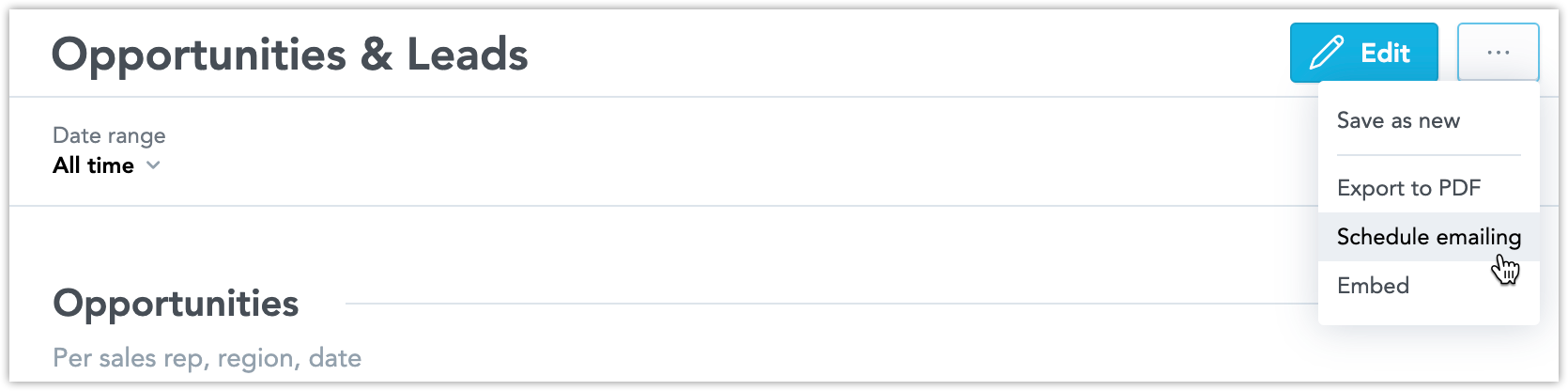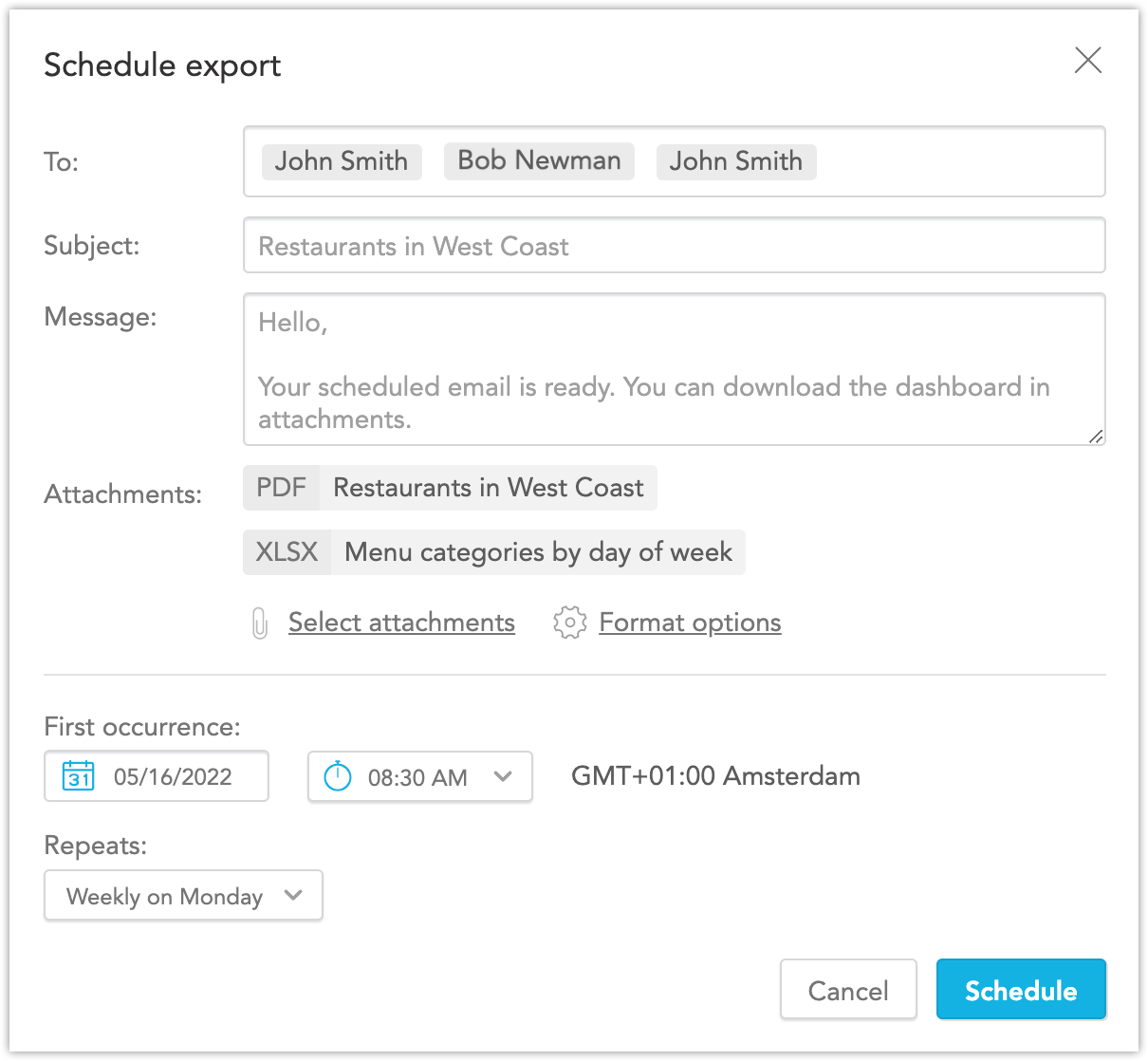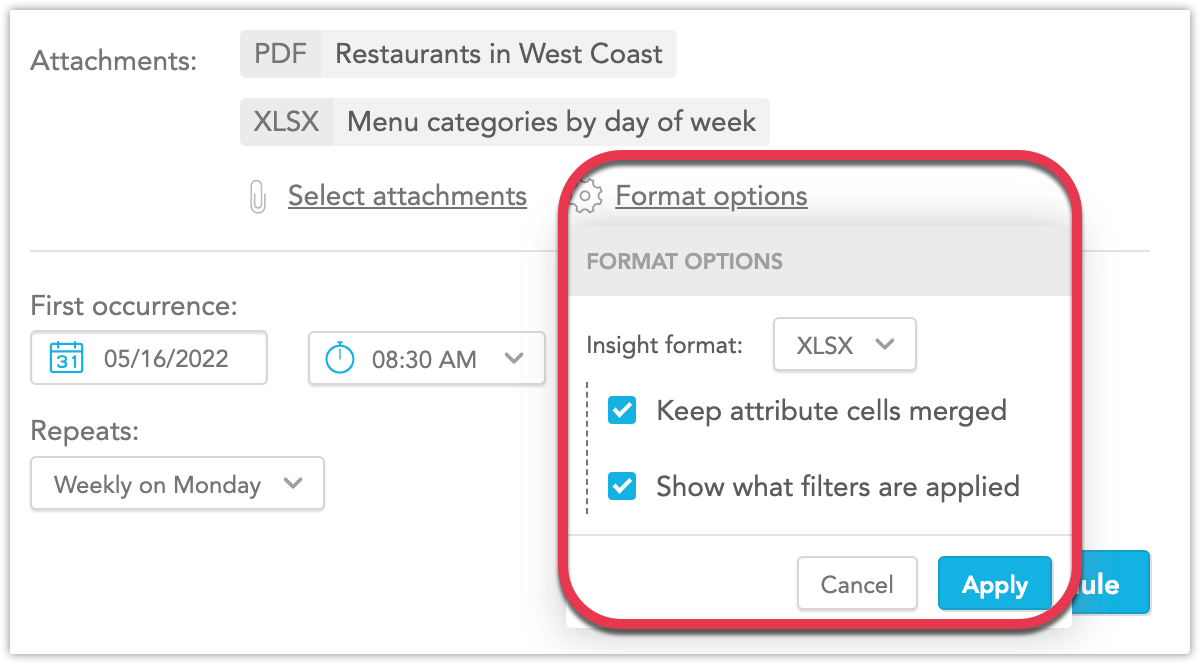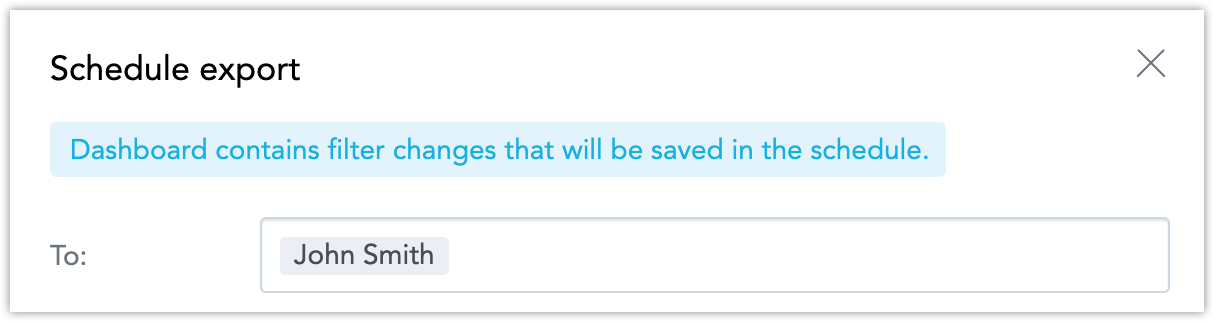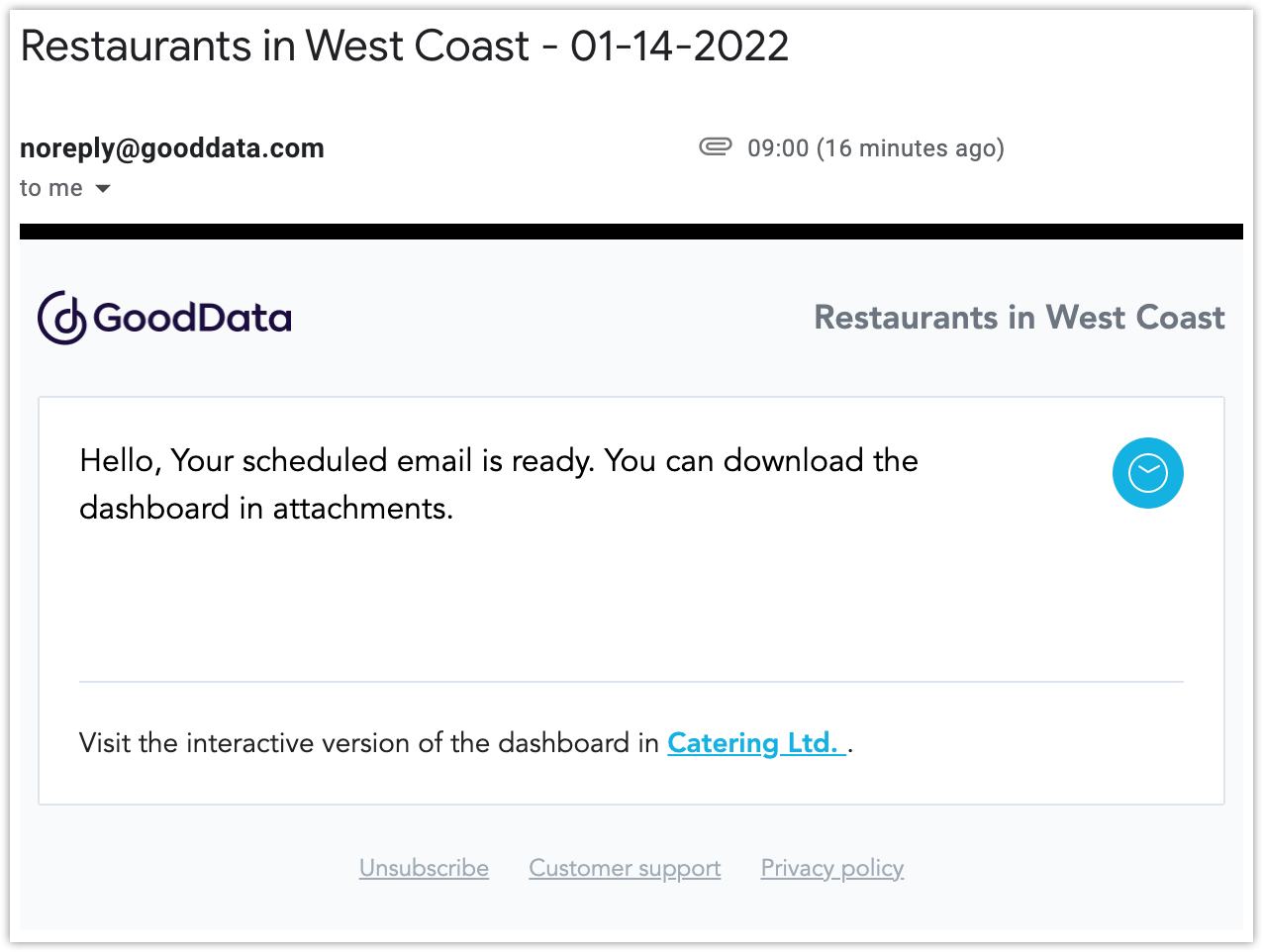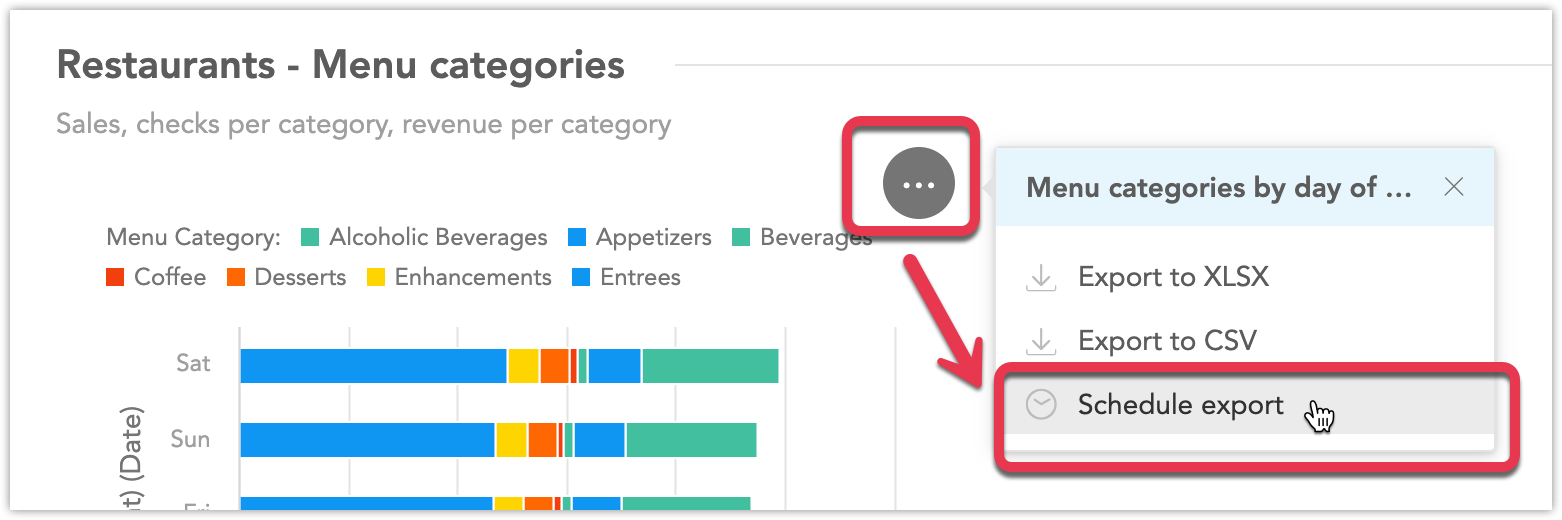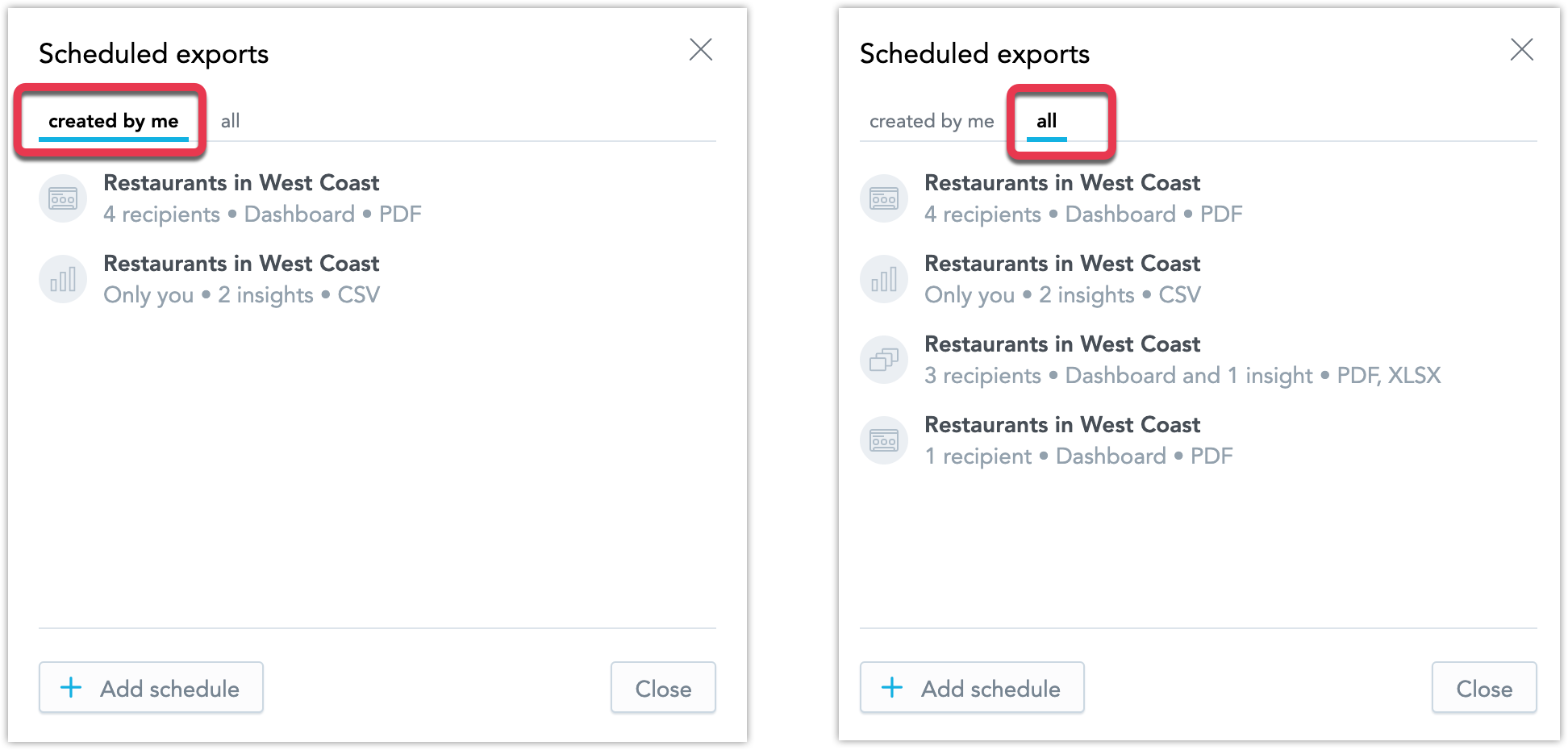Agendar o envio automático de e-mails dos dashboards de KPI
Todos os usuários podem agendar envios automáticos por e-mail de dashboards de KPI e/ou insights que eles podem acessar. Após isso, o GoodData envia regularmente os dados anexados como:
- Um arquivo PDF para dashboards de KPI.
- Um CSV ou XLSX para insights individuais em um dashboard.
Para saber mais sobre os formatos de arquivos, consulte a sessão Tipos de arquivos exportados em Exportar dashboards de KPI.
Você pode criar qualquer número de agendamentos.
Cada agendamento pode conter tanto o dashboard de KPI em PDF quanto insights individuais em arquivos CSV ou XLSX.
Agendar envio de dashboards de KPI e insights por e-mail
Passos:
Abra um dashboard de KPI para o qual deseja agendar envio de e-mails.
Clique no ícone de três pontos, no canto superior direito.
Clique em Agendar e-mails.
Clique Adicionar agendamento.
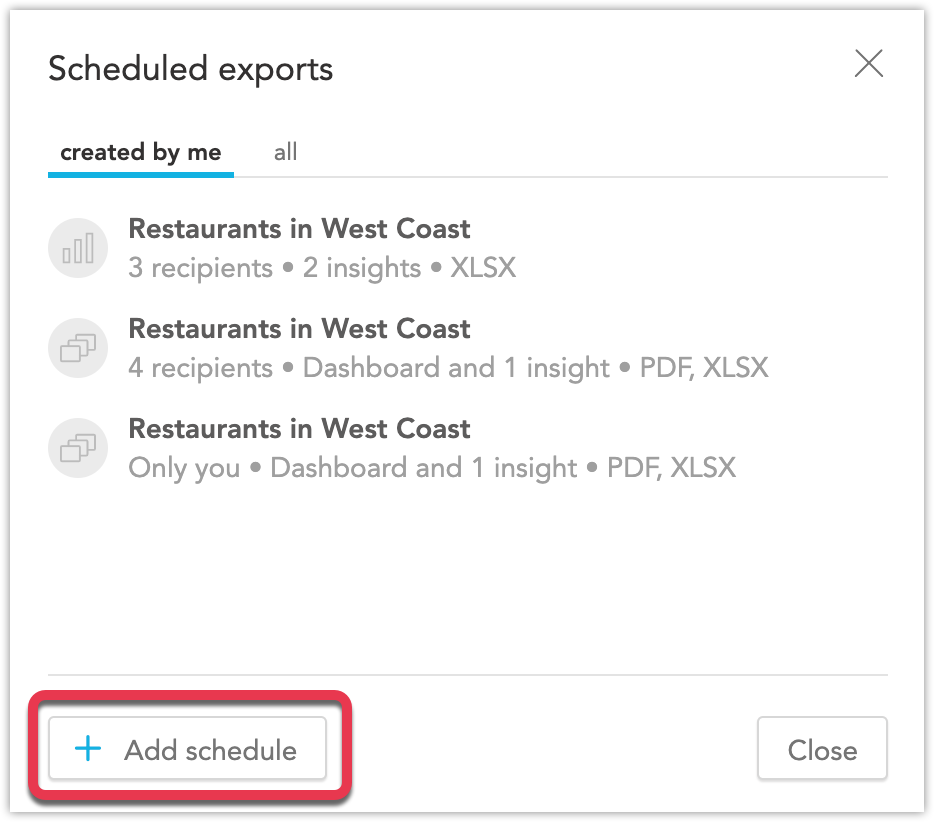
Na sessão Para, preencha com os endereços de e-mail dos destinatários que receberão as mensagens regulares. O seu endereço de e-mail será sempre incluído. Você pode adicionar destinatários:
Pelo espaço de trabalho - os endereços de e-mail são sugeridos enquanto você escreve. Se usuários têm algum filtro definido, esses filtros também são aplicados ao dashboard de KPI.
Outros destinatários - seus dashboards de KPI podem conter dados sigilosos. Verifique se os destinatários estão qualificados para vê-los.
Para desativar destinatários de fora do espaço de trabalho, defina a configuração de plataformaenableKPIDashboardScheduleRecipientscomofalse. Parasaber mais, consulteConfigurar vários recursos utilizando configurações da plataforma.
Personalize o Assunto e aMensagem do e-mail. Por padrão, o assunto inclui o nome do dashboard de KPI e a data do seu envio.
Na seção de Anexo, selecione se deseja receber o dashboard de KPI inteiro e/ou insights individuais. Por padrão, o dashboard de KPI inteiro é selecionado.
Não é possível exportar indicadores chave de desempenho (KPIs) individualmente.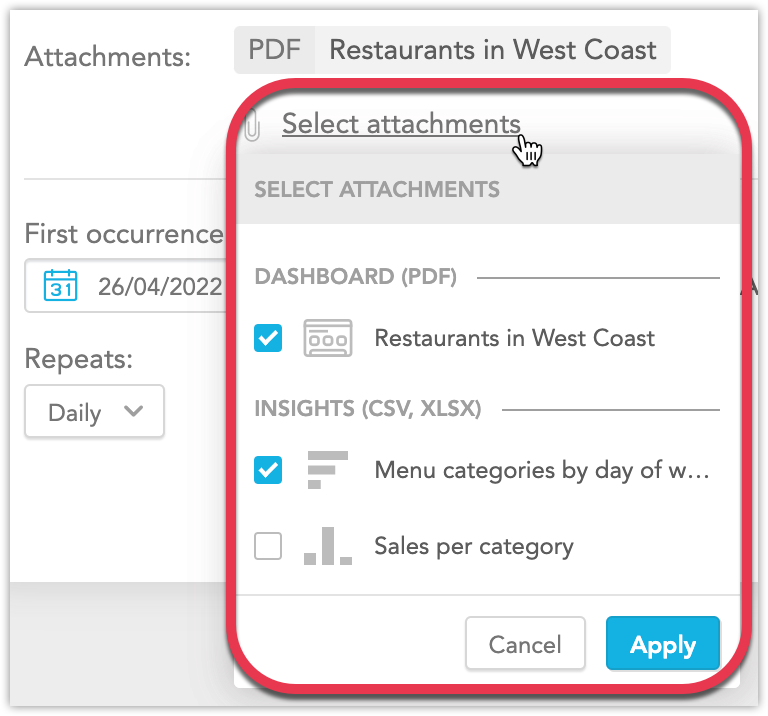
Se você adicionar algum insight, clique em Opções de formatação e selecione o formato dos insights. Para saber mais sobre formatos de arquivos, consulte a sessão Tipos de arquivos exportados em Exportar dashboards de KPI.
Configure a data e a hora do primeiro e-mail.
Defina o esquema de repetição. O GoodData pode enviar os e-mails diariamente, semanalmente, mensalmente ou em um intervalo personalizado.
Clique em Agendar.
O dashboard de KPI será exportado com os filtros definidos no momento de criação do agendamento.
Se os filtros definidos atualmente forem diferentes dos filtros salvos no dashboard de KPI, uma mensagem é exibida no diálogo Exportação de agendamento.
Após a definição, todos os destinatários receberão e-mails regulares que incluem:
Um link para exibir o dashboard de KPI no Portal GoodData. Os destinatários devem acessar a conta para ver o dashboard de KPI.
Apenas usuários com acesso ao dashboard de KPI podem exibi-lo online.
Se você usa personalização corporativa, o link será enviado apenas se o parâmetro
suppressProjectLinksestiver ativado. Para saber mais detalhes sobre personalização corporativa, consulte Personalizando seu domínio.Um anexo com arquivos com o dashboard de KPI e/ou insights. Os destinatários podem baixar o arquivo no disco rígido.
Um link de descadastramento. Os destinatários podem clicar em Descadastrar-se para parar de receber os e-mails agendados.
Se você perder acesso ao dashboard de KPI para o qual você agendou envio por e-mail, o dashboard não será enviado a nenhum destinatário.
Agendar envio de insights individuais por e-mail.
Você também pode agendar envio de insights individuais por e-mail diretamente do dashboard de KPI.
- Passe o mouse por cima de um insight.
- Clique nos três pontos.
- Clique em Agendar exportação.
Agora você pode seguir os mesmos passos acima válidos para dashboards, a partir do passo 5.
Gerenciando e-mails agendados
Para exibir todosos e-mails agendados para qualquer dashboard de KPI, abra o dashboard, clique no ícone de três pontos no canto superior direito, e selecione Agendar envio por e-mail.
Na aba criado por mim, você pode visualizar seus próprios agendamentos. Na abatodos, você pode visualizar agendamentos de todos os usuários.
Para editar um agendamento, clique no nome do agendamento e o edite.
Para apagar um agendamento, passe o mouse por cima do nome do agendamento e clique na lixeira à direita.

Usuários com papel de Visualizador ou Explorador somente podem visualizar agendamentos criados por eles. Eles não podem editar agendamentos existentes, apenas apagá-los. Para saber mais detalhes sobre papeis de usuários, consulte Funções do usuário e Permissões de funções do usuário.
Editar agendamentos existentes não afeta filtros. Exportações apenas incluirão os filtros definidos no momento de criação do agendamento.